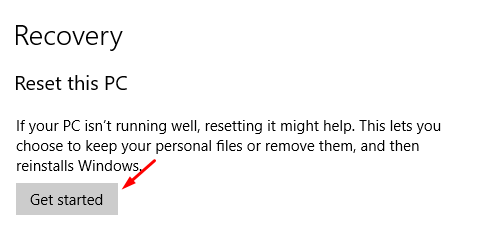Если ваша система Windows 10 перезагружается, когда вы нажимаете кнопку выключения, не беспокойтесь. Несколько пользователей сообщили об этой проблеме, и вот мы с исправлением. Вы можете попытаться решить вашу проблему с помощью методов, приведенных ниже, спуститесь вниз и посмотрите, какое решение подойдет вам.
1- Центр обновления Windows
2- Отключить быстрый запуск
3- Обновление драйверов устройств
4- Системные файлы Windows
5- Сбросить этот компьютер
Перед тем как приступить к выполнению любого из шагов, вы также можете попытаться принудительно выключить компьютер, удерживая кнопку питания в течение нескольких секунд. Перед повторной попыткой загрузки держите устройство отключенным от сети и выключенным в течение 10 минут.
Метод 1. Обновите свою копию Windows
Обновление вашего компьютера - действительно хорошая идея, потому что Microsoft продолжает выпускать исправления для существующих проблем, чтобы обеспечить безопасность машины. Чтобы обновить свой компьютер, выполните следующие действия:
1- Открыть Стартовое меню щелкнув логотип Windows в нижнем левом углу экрана и щелкнув Настройки.
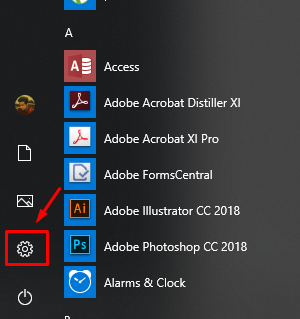
2- Нажмите на Обновление и безопасность в только что открывшемся окне.

3- В правой части окна нажмите Проверить обновления чтобы убедиться, что ваше устройство обновлено.
Метод 2: отключить быстрый запуск
1- На клавиатуре нажмите Ключ Windows & S все вместе.
2- Тип Панель управления в опции поиска и щелкните по нему.
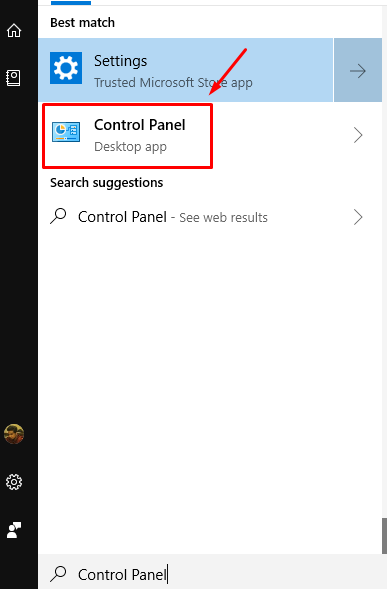
3- Измените вид панели управления на Маленькие значки а затем нажмите на Варианты питания.
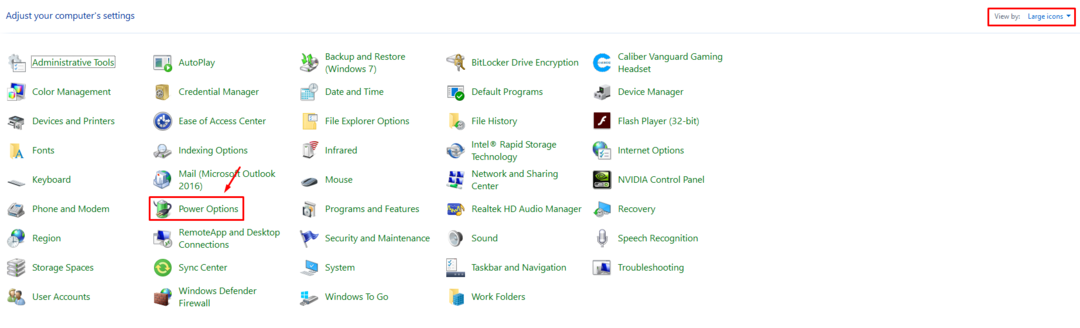
4- В левая панель окна нажмите на выберите, что делает кнопка питания.
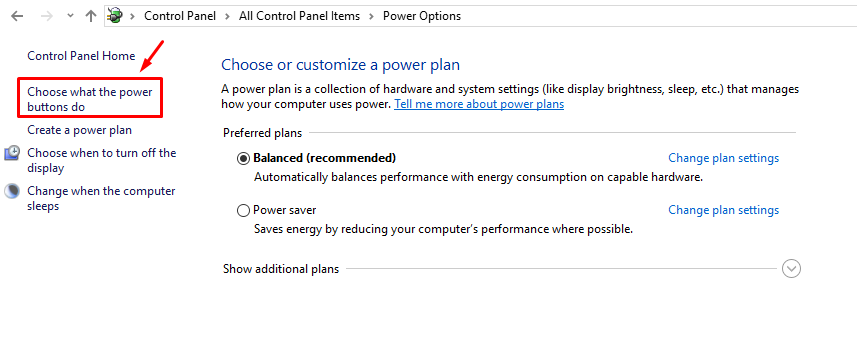
5- Нажмите на Измените настройки которые в настоящее время недоступны.
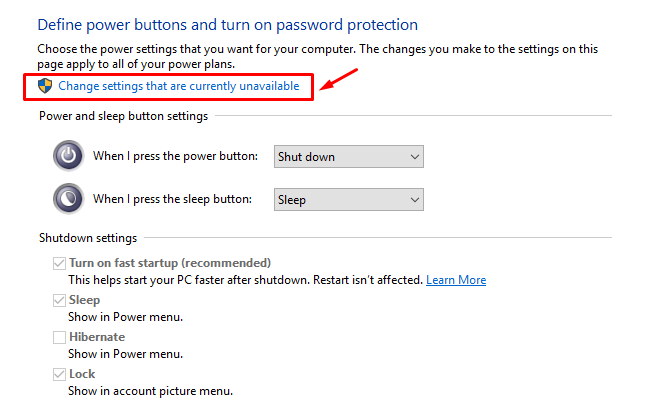
6- Сейчас снимите флажок Включить быстрый запуск и сохраните настройки.
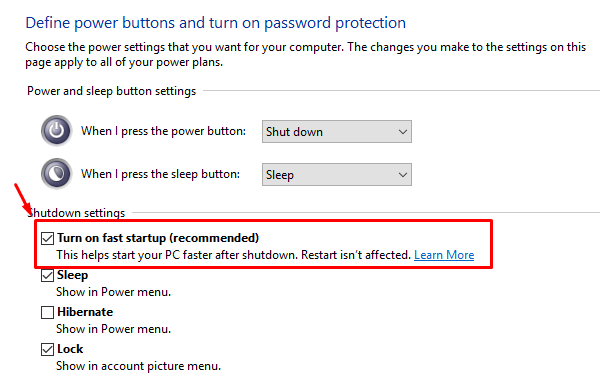
Метод 3: восстановить файловую систему Windows
1- Щелкните правой кнопкой мыши на Логотип Windows открыть WinX меню и нажмите на Командная строка (администратор).
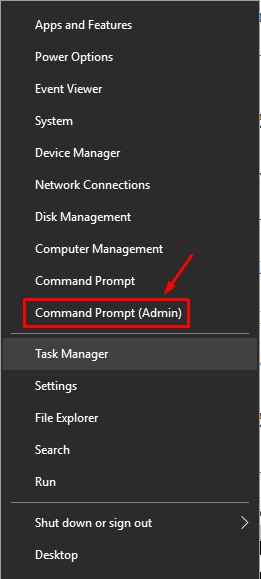
2- Как только командная строка окно открытого типа sfc /scannow.
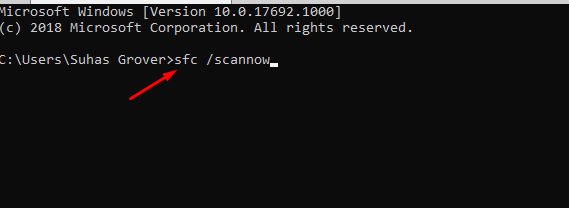
3- Дождитесь завершения процесса и попробуйте Выключение твой компьютер.
Метод 4: выключите компьютер с помощью командной строки
Прямой запрос на выключение можно отправить прямо из окна командной строки.
1- На клавиатуре нажмите Клавиша Windows а также S вместе, чтобы открыть поиск Windows и ввести Командная строка.

2- Щелкните правой кнопкой мыши значок командной строки и нажмите Запустить от имени администратора.
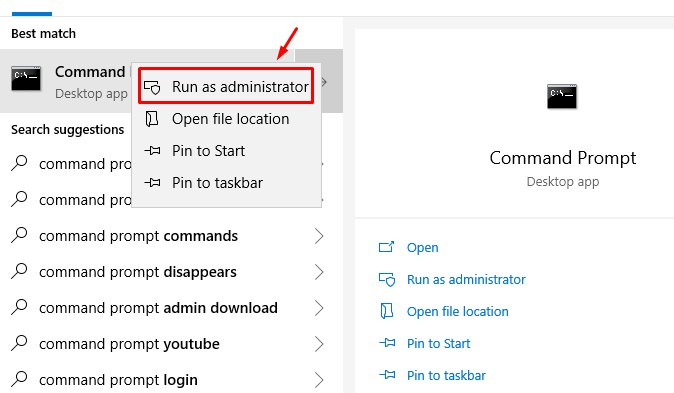
3- Появится всплывающее окно для разрешения, нажмите да.
4- Введите следующую команду в командной строке выключение -s -f. Вы получите предупреждение о том, что ваш компьютер выключится через минуту.

Метод 5: восстановление системы
1- На клавиатуре нажмите Клавиша Windows а также я вместе, чтобы открыть меню настроек, а затем нажмите Обновление и безопасность.

2- В левой части окна нажмите на восстановление.

3- Нажмите на Начать в Сбросить этот компьютер раздел и выберите, хотите ли вы сохранять личные файлы или нет.